笔者研习win10系统重装麦克风测试显示没有录音设备的问题
发布日期:2019-11-29 作者:win10正式版 来源:http://www.win10g.com
今天小编分享一下win10系统重装麦克风测试显示没有录音设备问题的处理方法,在操作win10电脑的过程中常常不知道怎么去解决win10系统重装麦克风测试显示没有录音设备的问题,有什么好的方法去处理win10系统重装麦克风测试显示没有录音设备呢?今天本站小编教您怎么处理此问题,其实只需要 1、点击“开始”,选择“控制面板”,选择硬件和声音; 2、点击“管理音频设备”;就可以完美解决了。下面就由小编给你们具体详解win10系统重装麦克风测试显示没有录音设备的图文步骤:
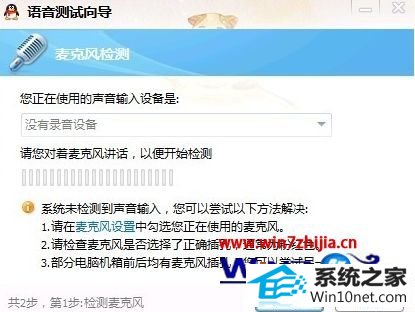
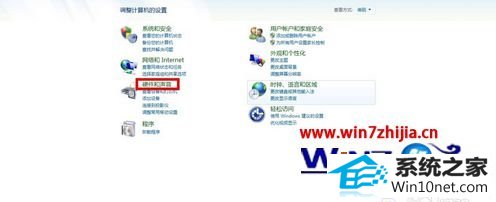 2、点击“管理音频设备”;
2、点击“管理音频设备”;
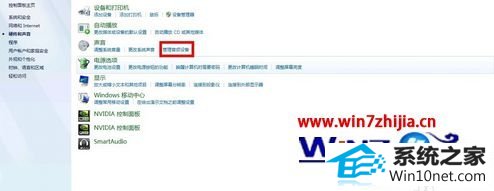 3、点击“录制”,能看到显示的是未安装音频设备;
3、点击“录制”,能看到显示的是未安装音频设备;
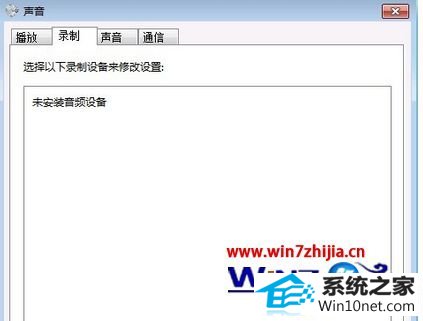 4、空白处右键单击,出现以下菜单;
4、空白处右键单击,出现以下菜单;
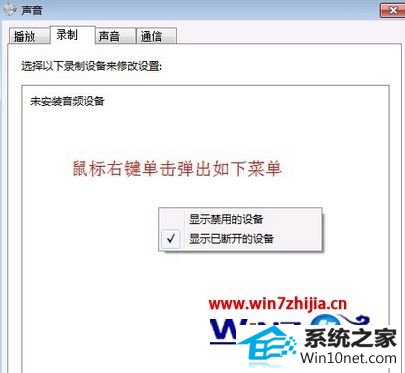 5、勾选“显示禁用的设备”,出现以下结果;
5、勾选“显示禁用的设备”,出现以下结果;
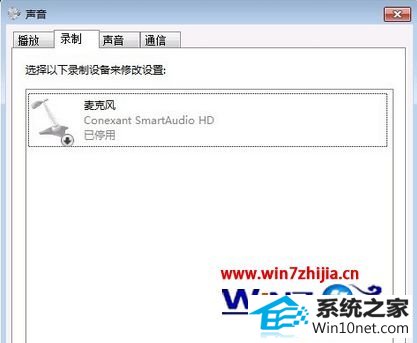 6、右键单击麦克风图像,出现菜单,选择“启用”;
6、右键单击麦克风图像,出现菜单,选择“启用”;
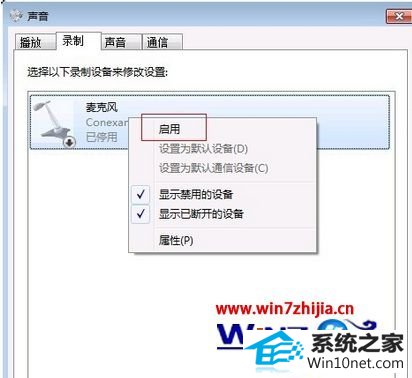 7、这样音频设备便被启用了。
7、这样音频设备便被启用了。
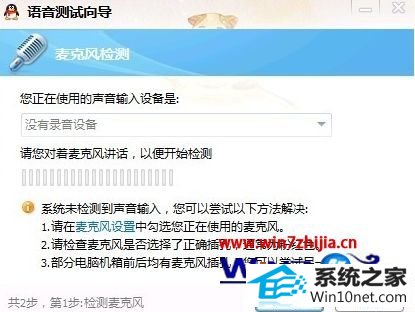
1、点击“开始”,选择“控制面板”,选择硬件和声音;
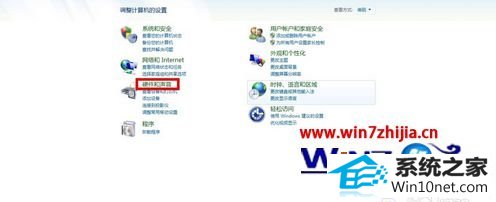 2、点击“管理音频设备”;
2、点击“管理音频设备”;
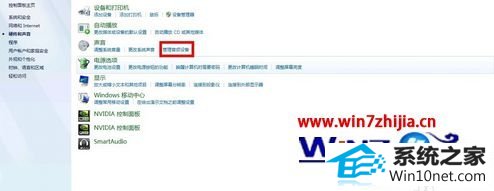 3、点击“录制”,能看到显示的是未安装音频设备;
3、点击“录制”,能看到显示的是未安装音频设备;
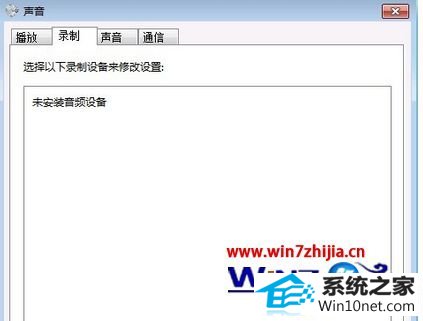 4、空白处右键单击,出现以下菜单;
4、空白处右键单击,出现以下菜单;
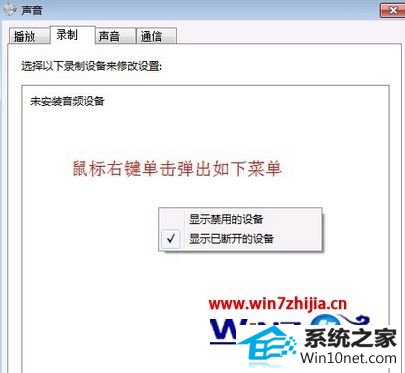 5、勾选“显示禁用的设备”,出现以下结果;
5、勾选“显示禁用的设备”,出现以下结果;
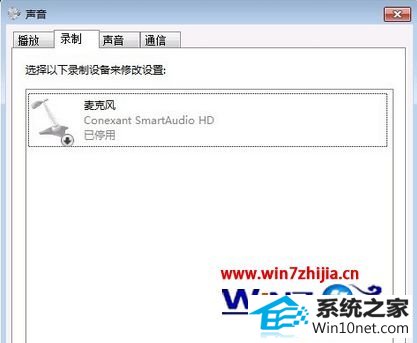 6、右键单击麦克风图像,出现菜单,选择“启用”;
6、右键单击麦克风图像,出现菜单,选择“启用”;
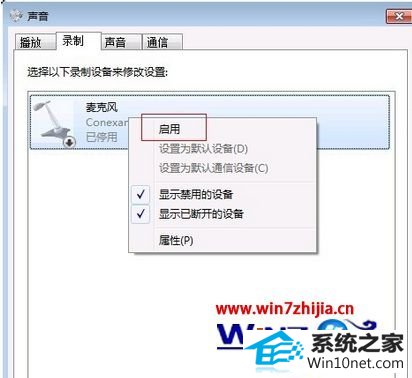 7、这样音频设备便被启用了。
7、这样音频设备便被启用了。
上面给大家介绍的就是关于重装win10系统麦克风测试显示没有录音设备的详细图文步骤,如果你也有遇到了同样的问题,就可以参照上面的方法进行操作解决,希望可以帮助到大家。
------分隔线------
- 栏目专题推荐
u启动装机大师
系统基地装机卫士
风雨木林装机卫士
win10系统
咔咔系统
win10装机卫士
橙子装机卫士
云净重装系统
系统基地系统
金山win7系统下载
三星xp系统下载
专业版装机大师
好用装机管家
雨木风林装机助手
纯净版装机管家
小马u盘装系统
飞飞u盘装系统
联想一键重装系统
好用重装系统
风雨木林一键重装系统
 番茄花园Win10 安全装机版 2021.03(32位)番茄花园Win10 安全装机版 2021.03(32位)
番茄花园Win10 安全装机版 2021.03(32位)番茄花园Win10 安全装机版 2021.03(32位) 系统之家Windows10 正式装机版64位 2020.07系统之家Windows10 正式装机版64位 2020.07
系统之家Windows10 正式装机版64位 2020.07系统之家Windows10 正式装机版64位 2020.07 系统之家Win10 清爽装机版64位 2020.11系统之家Win10 清爽装机版64位 2020.11
系统之家Win10 清爽装机版64位 2020.11系统之家Win10 清爽装机版64位 2020.11 系统之家Win7 官网装机版 2020.06(32位)系统之家Win7 官网装机版 2020.06(32位)
系统之家Win7 官网装机版 2020.06(32位)系统之家Win7 官网装机版 2020.06(32位) 电脑公司Window10 v2020.05 32位 大神装机版电脑公司Window10 v2020.05 32位 大神装机版
电脑公司Window10 v2020.05 32位 大神装机版电脑公司Window10 v2020.05 32位 大神装机版 系统之家win10免激活64位精选超速版v2021.11系统之家win10免激活64位精选超速版v2021.11
系统之家win10免激活64位精选超速版v2021.11系统之家win10免激活64位精选超速版v2021.11
- 系统教程推荐
- 小编为你win10系统休眠时断网的办法
- 老司机恢复win8系统打开网页无法加载视频的教程
- 老友设置win8系统从视频中提取音频文件的教程
- 笔者详解win10系统U盘装系统提示windows找不到文件C:\windows\explor
- win10系统鼠标光标总是乱移动的还原步骤
- 电脑店恢复win10系统打开迅雷影音播放视频闪退的方法
- Msdn订阅网站发布win7创意者升级iso镜像下载
- 快速恢复win10系统右键发送到选项为空白的办法
- 绿茶设置win10系统打印机显示叹号无法打印的步骤
- win10系统电脑连接Mp3/Mp4后无法识别的解决办法
- 禁用Ghost win7旗舰版锁屏(日升级)_win7旗舰版锁屏
- 主编为你win10系统文件夹共享权限设置 的教程
- 彻底隐藏win10系统隐藏的文件夹
- win10系统右键如果添加office的word/Excel/ppt功能
- 保护win 10系统安全组策略禁止页面自动下载配置
